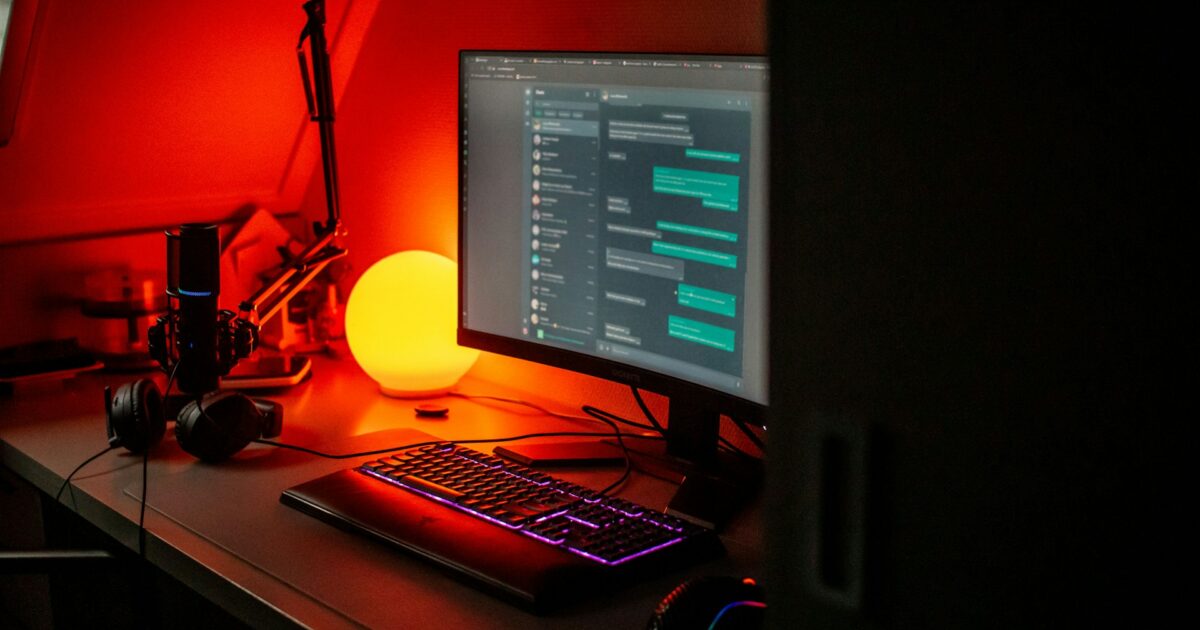SSD換装で起動を速くしたいけれど、データ移行や起動トラブルが不安で踏み切れない方は多いです。
Windows 10ではBitLocker解除やUEFI設定、ドライバーや認証確認など注意点が多く、ミスで起動不能やデータ消失になる恐れがあります。
本記事は準備チェックからクローン/クリーンインストール、主要ツール比較、トラブル対処まで実践的に手順を示します。
準備、クローン手順、再インストール、ツール比較、復旧、移行後確認の順で解説します。
まずは準備チェックから一歩ずつ進め、安全にWindows 10環境をSSDへ移す方法を見ていきましょう。
SSDデータ移行Windows10

Windows10環境でのSSDへのデータ移行は、事前準備と手順の選択が成功の鍵となります。
本項では移行前に確認すべき点や注意事項を丁寧に解説します。
準備チェックリスト
最初に必要な準備を一覧で押さえておくと、作業がスムーズに進みます。
- 現在のディスク使用容量の把握
- 移行先SSDの空き容量の確認
- M.2かSATAかの物理形状確認
- 変換アダプターや外付けケースの用意
- クローンソフトやインストールメディアの準備
- バックアップ用外付けドライブの用意
- 電源および接続ケーブルの点検
バックアップ作成
移行作業前には必ずバックアップを作成してください。
重要なファイルだけでなく、システムイメージの作成を推奨します。
外付けHDDやネットワークドライブ、クラウドストレージを併用して二重化しておくと安心です。
バックアップ作成後はデータが正しく復元できるか、ファイルを一つだけ開いて確認してください。
移行方式選定
クローンとクリーンインストールでは所要時間やリスクが異なりますので、目的に合わせて選んでください。
| 方式 | 主な特徴 |
|---|---|
| クローン | 短時間で移行 OS設定をそのまま保持 パーティションを丸ごとコピー |
| クリーンインストール | 余計なソフトや問題をリセット 安定性を優先した再構築 データは別途移行が必要 |
| ファイル移行のみ | 設定は移行されない 軽量で安全性が高い アプリは再インストール必須 |
接続インターフェース確認
移行先SSDのインターフェースがNVMeなのかSATAなのかを必ず確認してください。
NVMeはM.2スロットで動作し、SATA接続のM.2も存在しますのでキーや形状に注意が必要です。
外付けUSB経由でクローンする場合は、USBの規格によって速度が制限される点に留意してください。
ノートPCで内部スロットが1つしかない場合は、USB外付けケースや変換アダプターの準備をおすすめします。
BIOS/UEFI設定確認
移行前にBIOSまたはUEFIの設定を確認し、必要に応じて変更してください。
AHCIモードが適切に設定されているかをチェックすることが重要です。
UEFIブートとLegacyブートの選択も影響しますので、現在の起動方式に合わせて設定してください。
NVMe SSDを使用する場合は、マザーボードがNVMeをサポートしているか確認しておくと安心です。
BitLocker解除
BitLockerでドライブが暗号化されているとクローンや復元時に問題が発生する可能性があります。
作業前にBitLockerを一時停止または完全に解除して、復号化が完了していることを確認してください。
回復キーを安全な場所に保管しておくことを忘れないでください。
ドライバー互換性
新しいSSDやコントローラーに対応するドライバーが必要な場合があります。
NVMeドライバーやチップセットドライバーをメーカーサイトからあらかじめダウンロードしておくと安心です。
特にRAID設定や特殊なストレージコントローラーを使用している環境では、クローン後にドライバーエラーが出ることがあるため注意してください。
ライセンス認証確認
WindowsライセンスがデジタルライセンスでMicrosoftアカウントに紐づいているかを確認してください。
リテール版であればハードウェア変更後でも転送が可能ですが、OEMライセンスは基本的に移行できない点にご注意ください。
移行後は設定の「更新とセキュリティ」からライセンス状態を確認し、必要ならトラブルシューティングツールを実行してください。
クローンによる移行手順

クローンでの移行は、現在の環境をそのまま新しいSSDへ移す最も手軽な方法の一つです。
作業は準備、実行、そして起動確認の三段階に分かれますが、手順ごとにポイントを押さえれば安全に完了できます。
移行元ドライブ確認
まず移行元ドライブの容量と使用領域を確認してください。
使用領域が移行先SSDの容量を超えている場合は、不要ファイルの削除やデータ移行を先に行う必要があります。
ディスクの健全性も確認します、S.M.A.R.T.情報やエラーログに注意してください。
起動がUEFIかレガシーBIOSかを確認すると、以降の手順がスムーズになります。
BitLockerが有効な場合は解除や回復キーの準備を行ってください。
移行先SSD初期化
移行先SSDは接続後にディスク管理などで認識されているかを確認します。
必要に応じてSSDを初期化し、適切なパーティションスタイルを選択します。
| 項目 | 推奨設定 |
|---|---|
| パーティションスタイル | GPT MBR |
| ファイルシステム | NTFS exFAT |
| アライメント | 1MiB境界 デフォルト合わせ |
一般的にはUEFI環境ならGPT、古いBIOSのみの場合はMBRを選びます。
アライメントはSSDの性能に影響するため、1MiB単位に合わせることを推奨します。
クローンソフト選定
クローン作業はソフトの選定で成功率が大きく変わります。
無料で使えるものから高機能な有料ソフトまで、用途に合わせて選んでください。
- Macrium Reflect Free
- Acronis True Image
- Samsung Data Migration
- Clonezilla
- EaseUS Todo Backup
選ぶ際はUEFI対応か、NVMeや大容量SSDの扱いに問題がないかを確認します。
また、起動可能なレスキューメディアを作成できるかも重要な判断基準です。
クローン実行
クローンソフトを起動し、移行元と移行先のドライブを正しく指定します。
誤って逆を指定するとデータ消失のリスクがあるため、ここは慎重に作業してください。
オプションで「セクタ単位のコピー」や「ディスク最適化」を選べる場合があります、用途に応じて設定します。
クローン中は電源断やケーブル抜去を避け、処理が終わるまで待機します。
完了後はログやチェックサムでエラーがないかを確認してください。
パーティション調整
クローン後にSSDの容量が大きい場合はパーティションを拡張します。
Windowsのディスク管理やサードパーティのパーティションツールを使う方法があります。
システムパーティションの拡張時は、回復パーティションの位置に注意してください、順序が崩れると起動不能になる場合があります。
アライメントが崩れていると性能が低下するため、必要なら再調整してください。
起動優先設定変更
クローン後はBIOS/UEFIの起動順序を移行先SSDに変更します。
UEFIの場合はブートエントリが自動で追加されることがありますが、手動での設定が必要な場合もあります。
旧ドライブがまだ接続されている場合は、最初の起動確認が終わるまでは両方接続しておくと検証が容易です。
動作確認が完了したら、古いドライブを取り外すかフォーマットして運用を開始してください。
再インストールでの移行手順

クリーンインストールを選ぶと、システムを一新して不要な問題を未然に防げます。
ここでは、準備からデータ移行、ドライバー導入、アプリの再設定まで、実務的な手順を丁寧に解説します。
クリーンインストール準備
まず重要なのは、インストールメディアを用意することです。
Windowsの公式サイトからメディア作成ツールをダウンロードして、USBインストーラーを作成してください。
次にプロダクトキーやMicrosoftアカウントの情報を確認しておきます。
古いPCでBitLockerや暗号化を使用している場合は、事前に復号か回復キーの準備が必要です。
さらにBIOSまたはUEFIの設定で、起動モードやSecure Bootの状態をチェックしてください。
SSDを取り付けたら、接続の確認とファームウェアの最新化も忘れない方がよいです。
データ移行手段
クリーンインストール後に戻すデータは種類に応じて分けて考えると作業が楽になります。
以下は代表的なデータ移行手段です。
- 外付けHDDで手動コピー
- クラウドストレージで同期
- バックアップソフトでイメージ保存
- ユーザープロファイルのエクスポート
ユーザーフォルダーのドキュメントや写真は外付けドライブへコピーするのが確実です。
メールやブラウザのプロファイルはエクスポート機能やサインイン同期を利用すると復元がスムーズになります。
機密データは暗号化して保管し、復元後にアクセス権やパスワードを再設定してください。
ドライバー導入
クリーンインストール後は、最初にチップセットとストレージコントローラーのドライバーを導入することを推奨します。
ネットワークドライバーを先に入れてインターネット接続を確保すると、その後の更新が楽になります。
メーカー提供のドライバーを優先すべきですが、Windows Update経由で問題ない場合もあります。
| 入手先 | 備考 |
|---|---|
| メーカー公式サイト | 推奨ドライバー |
| Windows Update | 汎用ドライバー |
| チップセットベンダー | 最新最適化 |
特にNVMeドライブや専用Wi‑Fiモジュールなどは、専用ドライバーが必要な場合があります。
導入後はデバイスマネージャで警告がないか確認し、問題があればロールバックも検討してください。
アプリ再設定
アプリの再インストールは優先順位を決めて進めると効率的です。
まずはセキュリティソフトとブラウザを入れてから、業務や日常で必須のアプリを導入します。
ライセンスキーやアカウント情報は事前に一覧化しておくと再設定が速くなります。
設定や環境を引き継ぎたいアプリは、エクスポート機能や設定ファイルの保存を活用してください。
不要なソフトはインストールせず、必要最小限で運用を開始することをおすすめします。
最後にWindows Updateとアプリの更新を適用し、システムの安定性を確認して移行作業を完了してください。
Windows標準機能と主要クローンツール比較

SSDへのデータ移行では、標準機能とサードパーティ製ツールのどちらを使うかで手順と安定性が変わります。
ここではWindowsの標準機能と代表的なクローンソフトを比較し、用途別の選び方を分かりやすく解説します。
Windowsバックアップと復元
まずはWindowsに標準で備わっているバックアップ機能の特徴を押さえておきましょう。
ファイル履歴やバックアップと復元(Windows 7)を使えば、個別ファイルや設定の保存が簡単に行えます。
ただし、ブート用のパーティションごと丸ごと移行したい場合は、別途イメージ作成かクローンツールが必要になります。
| 用途 | 特徴 |
|---|---|
| 個別ファイル保護 ユーザーデータの保存 簡易リストア |
スケジュール可能 バージョン管理あり ディスク丸ごと不可 |
| システム修復用バックアップ 一時的な復旧手段 |
標準搭載 追加コストなし 柔軟性は限定的 |
システムイメージ
システムイメージはOSやアプリ、設定を含めたディスク全体のスナップショットです。
イメージから復元すれば、元の状態をほぼ再現できますので、移行後の環境差分が少なく済みます。
ただし、イメージは元ドライブより小さいSSDへ直接復元できない場合があり、事前のパーティション調整が必要になることがあります。
Samsung Magician
Samsung製SSDを使っている場合は、まずSamsung Magicianを検討してください。
ドライブ最適化やファームウェア更新が統合されていて、公式サポートが受けられます。
特にクローン機能はSamsungドライブ同士で高い互換性を発揮しますが、他社製品では一部機能が制限されます。
- クローン機能
- ファームウェア更新
- 性能ベンチマーク
- オーバープロビジョニング設定
Acronis True Image
Acronis True Imageは多機能な商用ソフトで、ディスククローンやイメージ作成、ランサムウェア対策まで備えます。
クロスプラットフォームで使いやすく、バックアップの自動化やクラウド保存も可能です。
ただし、有料ライセンスが基本で、機能と引き換えにシステム負荷がやや高くなることがあります。
Macrium Reflect
Macrium Reflectは信頼性の高さで人気のあるツールで、無料版でもクローンとイメージ機能が利用できます。
救出用のレスキューメディア作成や、インテリジェントなセクターコピーで小容量SSDへの移行にも強みがあります。
業務用途から個人まで幅広く使えるバランスの良い選択肢です。
メーカー専用ソフト
Intel、Crucial、Western Digitalなど各メーカーが提供する専用ツールも有力な選択肢です。
メーカー製ソフトはドライブ特性に合わせた最適化が期待でき、無料で提供される場合が多いです。
ただし、他社製SSDへの適用性が低いことや、搭載機能が限定的な場合がある点は確認してください。
トラブルシューティングと復旧手順

SSDへの移行作業で発生しやすいトラブルを網羅し、原因の切り分けから復旧までを具体的に解説します。
起動不能やブートエラー、ドライバー問題など、各種故障シナリオに応じた優先順位の高い対処法を示します。
まずは慌てずに電源と接続を確認し、重要データのバックアップがあるかどうかを再確認してください。
起動不能
電源は入るがWindowsが起動しない場合、まずはハードウェアと接続の基本をチェックします。
小さな接触不良が原因で起動が止まることが多いため、SSDの電源ケーブルとデータケーブルを差し直してください。
- 電源とケーブル
- 外付けデバイス取り外し
- BIOS起動順確認
- SSD接続ポート変更
次にBIOS/UEFIでドライブが認識されているか確認します、認識されていなければ接続やケーブルを疑ってください。
Windows回復環境で自動修復を試し、それでもだめならコマンドプロンプトでbootrecやbcdbootを実行してブートローダーを修復します。
それでも起動しない場合は、元のドライブに戻して正常起動するか確認し、ハードウェア故障の可能性を検討します。
ブートエラー0xc000000e
エラー0xc000000eは通常、ブート構成データ(BCD)の破損やドライブ識別の不一致が原因です。
まずはWindowsインストールメディアから回復環境に入り、コマンドプロンプトを開いてください。
以下の手順で修復を試してください、順に実行することをおすすめします。
bootrec /fixmbr を実行してマスターブートレコードを修復します。
bootrec /fixboot を実行してブートセクタを修復します、場合によってはアクセス拒否が出ることがあるので注意してください。
bootrec /rebuildbcd でBCDの再構築を行い、それでも改善しない場合は bcdboot C:\Windows /s X: /f UEFI のようにEFIパーティションに書き戻します。
さらに、BIOS設定でSATAモードの変更やSecure Bootの有効無効を切り替えることで解決する場合があります。
ドライバー未対応
新しいSSD環境で起動はするがデバイスにエラーが出る場合、ストレージコントローラーやチップセットのドライバー互換性を確認します。
セーフモードで起動して問題のドライバーを無効化またはロールバックし、Windows Updateやメーカーサイトから最新ドライバーを入手してください。
| 確認項目 | 対処方法 |
|---|---|
| ストレージコントローラー | メーカー公式ドライバー |
| チップセット | チップセットドライバー導入 |
| デバイス署名 | テスト署名解除 |
メーカー専用ツールやドライバーパッケージは、Windows標準より優先して導入することが効果的です。
古い機種では互換性がない場合もあるため、代替ドライバーやWindowsの累積更新プログラムで様子を見てください。
パーティション不整合
移行後にパーティション構成が崩れていると、システムやデータ領域が正しく認識されないことがあります。
主な問題はGPTとMBRの不一致、EFIシステムパーティションの欠落、またはアクティブフラグの誤設定です。
ディスク管理やDiskPartでパーティションレイアウトを確認し、EFIパーティションがない場合は別途作成してbcdbootで復元します。
パーティションサイズや位置が合わない場合は、パーティション編集ソフトで調整するか、必要なら元ドライブから再クローンを検討してください。
容量不足
移行先SSDの容量が不足していると、クローンが途中で失敗したり、Windowsが起動しても動作が不安定になります。
不要ファイルの削除や大容量ファイルの外付け移動を行い、ユーザーフォルダを別ドライブへ移すといった運用改善をまず検討してください。
どうしても容量が足りない場合は、パーティションを圧縮して空き領域を作るか、より大容量のSSDへ再移行する選択肢があります。
BitLockerロック解除
移行前にBitLockerを解除していないと、クローン後に復号鍵が必要で起動できないことがあります。
移行前は可能ならばBitLockerを一時停止または完全解除しておくのが安全です。
ロックされている場合は、回復キーを用意しておき、MicrosoftアカウントやAzure AD、社内の管理ツールで回復キーを確認してください。
回復キーが不明なときは、暗号化解除ができない可能性が高く、データの復旧は困難になりますのでご注意ください。
manage-bde コマンドでの解除や Windows の回復環境を使った復旧方法もありますが、手順を誤るとデータ損失につながるため慎重に実行してください。
移行後の確認と運用開始

移行直後は新しいSSDから正常に起動するか、BIOSの起動順序やWindowsのログイン画面まで問題がないかを必ず確認してください。
デバイスマネージャーでドライバーに警告がないか、Windows Updateで重要な更新が適用されているかをチェックしてください。
TRIMの有効化やパーティションの整列、ディスクの最適化を行い、SSD性能を最大限引き出すと安心です。
必要なら軽めのベンチマークを実行して、体感速度が向上しているかを確認すると分かりやすいです。
旧ドライブはバックアップを二重に確認した後でフォーマットし、用途に応じてデータ消去や保管を行ってください。
最後に、定期的なバックアップとモニタリングを設定して、運用を開始してください。